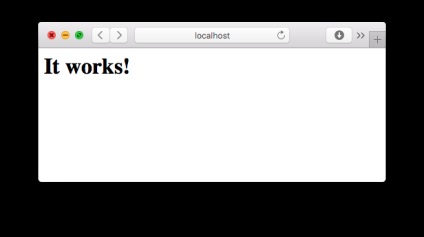
Помислете как да инсталирате Apache уеб сървър, PHP и MySQL в MacOS.
Всички стъпки в тази статия ще се извършват в MacOS Сиера.
Инсталиране на Apache
Добрата новина - Apache уеб сървър вече е инсталиран на вашата система. Неговата само трябва да се изпълнява. За да направите това, отворете терминал и изпълните командата в терминала:
Тази команда изпълняваме apachectl полезност като корен (защото, преди да влезе в командния SUDO) и се върнете към опцията за полезност старт. Имайте предвид, че след като натиснете Enter. Вие ще трябва да въведете паролата, която използвате за вход. При въвеждане на парола, на екрана няма да има индикация или символи, които сте въвели. Просто въведете паролата и натиснете Enter.
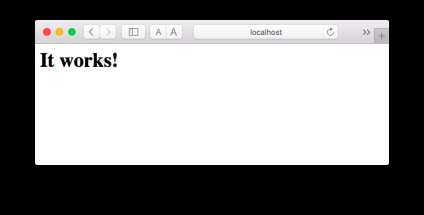
Localhost файлове са в папка / Library / уеб сървър / документи.
Инсталиране на PHP
А добрата новина отново - PHP вече е инсталиран. Човек трябва само включвахме подкрепата си уеб сървър.
За да направите това, да редактирате конфигурационния файл на Apache: /etc/apache2/httpd.conf
Отворете конфигурационния файл:
Намерете този ред във файла и премахване на # преди реда.
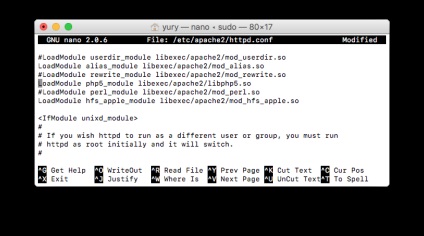
Сега близо и запишете файла. За да направите това, натиснете Ctrl + X. показва предупреждение "Запазване на променения буфер", натиснете Y. и след това Enter.
Тъй като конфигурацията на сървъра е променил, трябва да рестартирате сървъра за новите настройки, за да влязат в сила. За да рестартирате Apache, стартирайте терминал команда:
Инсталиране на MySQL
За да инсталирате MySQL трябва да изтеглите инсталационния пакет mysql.com.
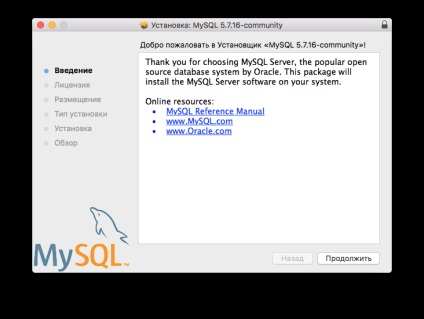
В края на полето за инсталиране ще се появи, който ще бъде написана на временна администраторската парола за достъп до MySQL. Напиши го надолу.
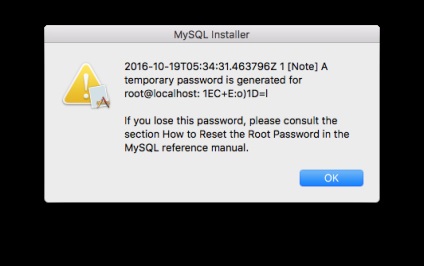
Допълнителни действия след инсталирането на MySQL
Сега отново, рестартирайте Apache:
Промяна на администраторската парола в MySQL
Над, по време на инсталацията на MySQL, ние сме получили временна корен парола. Въпреки това, той трябва да се промени. Аз привлека вниманието ви към факта, че ние говорим за администраторската парола за сървъра MySQL и парола или не, свързан с парола, които използвате, за да влезете в или изпълнява команди чрез Sudo.
За да зададете нова парола за потребителя корен в MySQL трябва да изпълни поредица от команди в терминала.
- Спри сървъра MySQL, ако изведнъж той започна:
- Започнете сървъра в безопасен режим:
- Пусни командния ред MySQL на (MySQL командния ред инструмент). Отваряне на нов терминален прозорец и тип:
- Въведете следната команда:
- След задаване на нова парола (вместо NewPassword въведете паролата си):
- Quit полезността MySQL. Въведете следната команда:
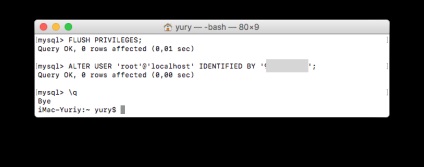
Като се започне от MySQL сървър терминал
Започнете MySQL сървър от терминала или от системните предпочитания.
За да стартирате сървъра MySQL през терминала изпълнете следната команда:
За да спрете сървъра, изпълнете:
Стартиране на MySQL сървъра, от System Preferences
В System Preferences, се създава нов параграф MySQL. Можете да пуснете сървъра MySQL от там. Тук имате възможност да се стартира автоматично със сървъра MySQL при стартиране.
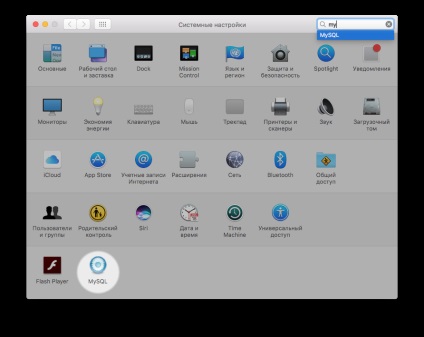
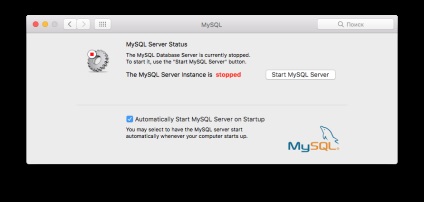
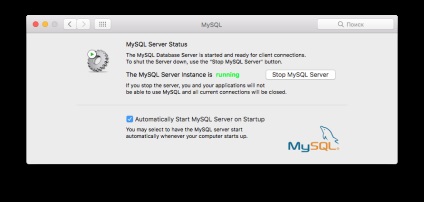
тест оперативност
Както е описано по-горе, сайтът Localhost файлове са в папка / Library / уеб сървър / Документи. Ние можем да създадем PHP файл, за да се провери, която изпълнява phpinfo (функция). Можете да използвате терминала. /Library/WebServer/Documents/testfile.php ще създадете файл и добавяне на повикване към phpinfo () функция:
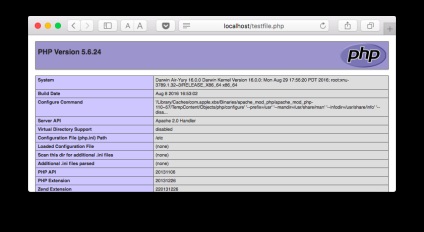
Въведете администраторската парола и натиснете Enter. Това ще ви отведе до корпуса за управление на MySQL. Въведете следната команда:
Това показва списък на текущите бази данни. Спри да пишете:
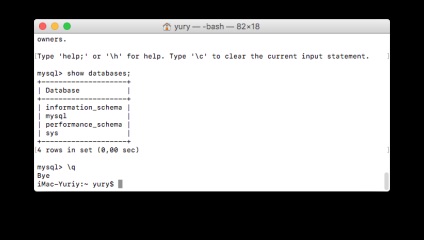
заключение
Така че ние сме създали Apache, PHP и MySQL MacOS. Следващата стъпка е да се инсталира и конфигурира PhpMyAdmin виртуални хостове (сайтове).
Свързани статии
